Win10電腦更新系統后網絡適配器不見了怎么辦
Windows更新后PC無法識別網絡適配器或網絡適配器丟失?這是如何從Windows10的設備管理器中找回丟失的網絡適配器
Windows10中缺少網絡適配器
如果您的PC無法識別網絡適配器,您將無法在設備管理器中看到它,重新啟動計算機并檢查網絡適配器狀態。
此外,如果您已連接以太網電纜,則應將其拔下并重新插入。
以干凈啟動狀態啟動您的計算機,這有助于修復導致問題的任何第三方服務中斷。
以管理員身份打開命令提示符,輸入命令netcfg-d并按回車鍵。關閉命令提示符并重新啟動計算機以使更改在您的計算機上生效。

1.在Windows10中顯示隱藏的驅動程序
網絡適配器丟失,因為設備管理器不顯示它。以下是使網絡適配器可見的方法:
•按Windows鍵+R,輸入devmgmt.msc并單擊確定
•這將打開設備管理器,單擊查看然后顯示隱藏的設備。
•現在展開網絡適配器列表并檢查網絡適配器現在是否可見。
•如果適配器仍然丟失,則單擊操作,然后掃描硬件更改。
•這將掃描并安裝內置網絡適配器驅動程序并為您解決問題。
2.運行網絡疑難解答
Windows10內置了已知可以解決各種問題的疑難解答程序,讓我們為網絡適配器運行專用疑難解答程序,它會自動檢測和修復與網絡和Internet相關的問題。
•按Windows鍵+I打開設置,
•轉到網絡和Internet,然后單擊網絡疑難解答,
•這將自動診斷網絡適配器狀態,檢查安裝的River是否過時,并嘗試修復網絡問題,
•按照屏幕上的說明完成該過程,完成后重新啟動計算機,
•現在檢查網絡適配器是否已恢復并且互聯網在Windows10上是否正常工作。
3.安裝最新的網卡驅動
我們之前已經討論過,驅動程序丟失或損壞可能是此問題的根源。卸載舊的網絡適配器,然后從制造商的站點下載并安裝最新的網絡驅動程序,這可能是解決此問題最有效的解決方案。
•按Windows鍵+X并選擇設備管理器,這將顯示所有已安裝的設備驅動程序列表。
•找到并展開網絡適配器,右鍵單擊有問題的網絡適配器并選擇卸載設備選項。
•如果提示確認,請再次單擊卸載,然后按照屏幕上的說明完全刪除驅動程序并重新啟動計算機。
•完成這些步驟后,Windows10應該會自動檢測并重新安裝驅動程序,從而解決網絡問題。
如果驅動程序在網絡適配器下不可見,您可以在其他設備或未知設備下找到它。它旁邊會有一個黃色圖標。右鍵單擊驅動程序并從列表中選擇更新驅動程序重新啟動您的設備。
4.添加舊網絡設備
如果上述解決方案無法解決問題,請嘗試按照以下步驟添加舊網絡設備。
•使用devmgmt.msc打開設備管理器
•單擊操作,然后添加舊硬件,然后單擊下一步。
•現在選擇單選按鈕,安裝我從列表中手動選擇的驅動程序,然后單擊下一步
•在這里向下滾動直到找到網絡適配器選擇它并單擊下一步,
•現在選擇您的筆記本電腦或計算機的制造商,例如英特爾,然后選擇型號
•最后點擊下一步在您的計算機上安裝網絡適配器驅動程序,重新啟動您的PC并檢查狀態。
5.重置網絡適配器
此外,您可以嘗試網絡重置,這將使所有網絡設置恢復為默認設置,而不會干擾您的數據。
•按Windows鍵+X并選擇設置,
•轉到網絡和Internet,然后單擊狀態,
•在高級網絡設置下,單擊網絡重置。
•選擇立即重置,然后單擊是。
完成這些步驟后,計算機將自動重新啟動,重新啟動后,您現在應該可以連接到Internet。


















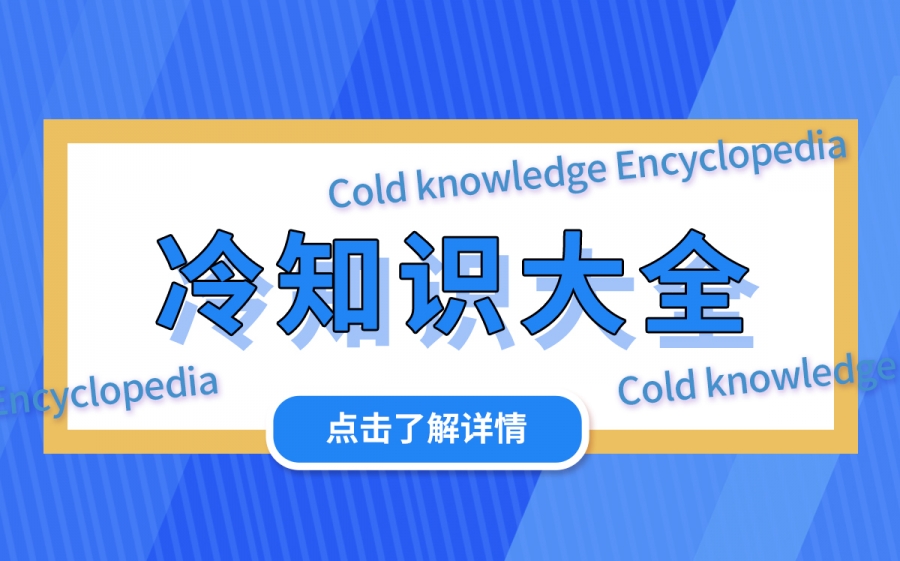
 營業執照公示信息
營業執照公示信息